word中如何插入页码 word插入自定义页码的设置方法
word是我们常用的办公软件,为了阅读方便会给内容插入一些页码,那么word中如何插入页码?下面小编带来word插入自定义页码的设置方法,希望对大家有所帮助。
word插入自定义页码的设置方法:
选择“插入-页码”,可以从中选择需要插入的页码类型,比如是在页面的顶端还是底端等。

插入页码之后可以像平时那样修改其字体、颜色以及段落等等属性,这个和我们平时使用是一样的。

执行“页码-设置页码格式”,在其中可以设置编号的格式。另外在页码编号里可以选择续前节,意思就是此处的页码接着前面的往下编号;如果选择起始页码,意思就是在当前节以你选择的页码数开始。



点击时间和日期可以为页脚中添加时间,右边语言中可以选择英语或者中文格式。



如果想在某页开始重新开始对页码编号,那么就要先为文档插入分节符。选中页面布局选项卡,在分节符中选“下一页”,这样就插入好分节符了。

在下一节的页码中把“链接到前一条页眉”取消,然后根据需要修改页码,这样就不会接着前面的页码了。

这里给大家看一下成果。

选择首页不同,就可以为首页添加不同于其它页的页码了。

选择“奇偶页不同”就可以为奇数页和偶数页分别添加不同的页码。

在页脚距底端距离中可以更改页码距离页面下端的距离。

以上就是word中如何插入页码,word插入自定义页码的设置方法。相信看完之后对大家一定有所帮助。更多软件教程请继续关注脚本之家!
相关文章
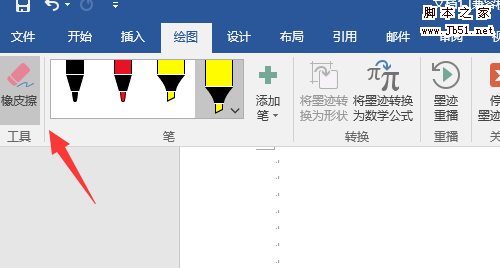 word怎么使用绘图功能?word中想要画一些东西,可以使用绘图功能来实现,下面我们就来简单介绍一下关于word绘图功能的使用方法,需要的朋友可以参考下2018-01-12
word怎么使用绘图功能?word中想要画一些东西,可以使用绘图功能来实现,下面我们就来简单介绍一下关于word绘图功能的使用方法,需要的朋友可以参考下2018-01-12
word2007中如何给文字添加边框 word自定义文字边框的设置方法
word是我们常用的办公软件,为了文字的美观,我们需要给文字加上一些边框,那么word2007中如何给文字添加边框?下面小编带来word自定义文字边框的设置方法,希望对大家有所2018-01-12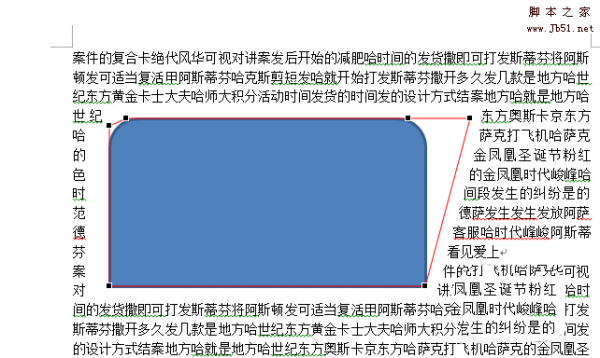
word重新编辑形状的环绕顶点? word文字环绕图片的设置方法
word重新编辑形状的环绕顶点?word文字中插入的图片,让文字环绕图片,但是环绕效果不好,想要编辑一下环绕顶点,下面我们就来看看word文字环绕图片的设置方法,需要的朋友2018-01-12
word2007中如何输入生僻字 word生僻字输入技巧分享
word是我们常用的办公软件,有时遇见一些生僻字不知道念什么,怎么拼写,那么word2007中如何输入生僻字?下面小编带来word生僻字输入技巧,希望对大家有所帮助2018-01-12
word2007中如何更正错误词语 word纠正错误词语的设置方法
word是我们常用的办公软件,有时会输出一些错误的词语,那么word2007中如何更正错误词语?下面小编带来word审核错误词语的设置方法,希望对大家有所帮助2018-01-12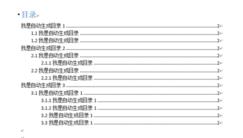
word2013怎样自动生成目录 word目录自动生成的设置方法
word是我们常用的办公软件,为了阅读方便,我们会给内容添加一些目录,那么word2013怎样自动生成目录?下面小编带来word目录自动生成的设置方法,希望对大家有所帮助2018-01-11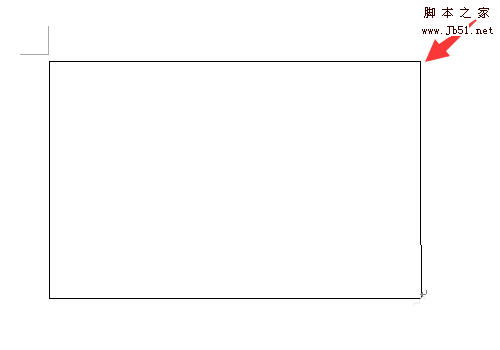 Word2010图片不显示只显示边框怎么办?Word2010中插入的图片只显示边框,但是不显示图片,移动图片的时候才会显示图片,该怎么解决这个问题呢?下面我们就来看看详细的教程2018-01-10
Word2010图片不显示只显示边框怎么办?Word2010中插入的图片只显示边框,但是不显示图片,移动图片的时候才会显示图片,该怎么解决这个问题呢?下面我们就来看看详细的教程2018-01-10 word怎么设计立体的心形盒子?word中想要设计一个心形的立体容器,该怎么设计呢?下面我们就来看看word设计立体心形盒子的教程,需要的朋友可以参考下2018-01-10
word怎么设计立体的心形盒子?word中想要设计一个心形的立体容器,该怎么设计呢?下面我们就来看看word设计立体心形盒子的教程,需要的朋友可以参考下2018-01-10
Word2016怎么给文字添加方框? word文字带框的制作方法
Word2016怎么给文字添加方框?word2016中想要制作一个带方框的文字,该怎么给文字添加方框呢?下面我们就来看看word文字带框的制作方法,需要的朋友可以参考下2018-01-09
word2016绘图工具在哪? word2016添加绘图工具的教程
word2016绘图工具在哪?word2016工具栏中想要添加绘图工具,该怎么添加呢?绘图功能默认是隐藏的,下面我们就来看看显示绘图功能的方法,需要的朋友可以参考下2018-01-09


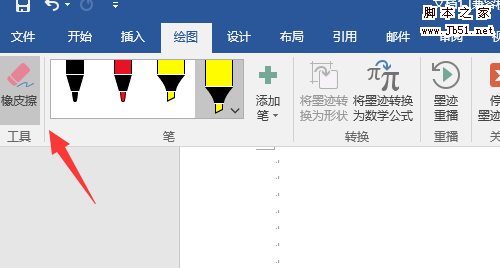

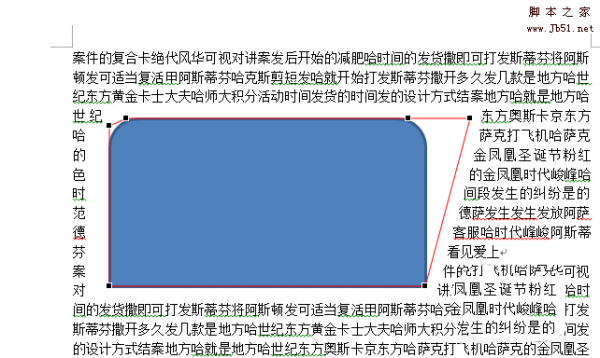


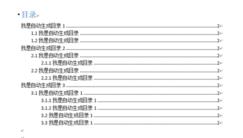
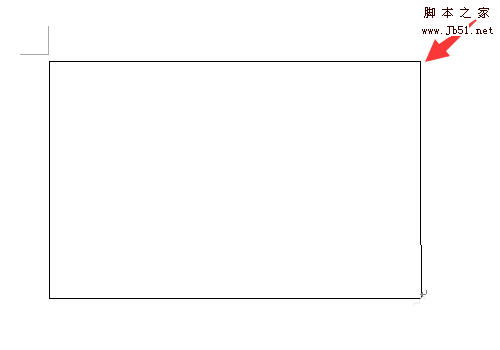



最新评论